 Antarmuka 6.0-AR2-HDMI dengan Input HDMI
Antarmuka 6.0-AR2-HDMI dengan Input HDMI
Panduan Instalasi
Manual Instalasi
Chevrolet Tahoe 2012-2014
Harus dilengkapi dengan belakang pabrik view kamera
Antarmuka dengan Input HDMI
Bagian #: NAVTOOL6.0-AR2-HDMI
MELIHAT: Navtool merekomendasikan agar instalasi ini dilakukan oleh teknisi bersertifikat. Logo dan merek dagang yang digunakan di sini adalah milik dari pemiliknya masing-masing.
Chevrolet Tahoe 2012-2014
SELAMAT DATANG
PERINGATAN PENTING
Produk ini mencakup petunjuk pemasangan, yang harus diikuti dengan cermat. Instruksi ditulis sedemikian rupa untuk mengasumsikan bahwa pemasang mampu menyelesaikan jenis instalasi elektronik ini. Misalkan Anda tidak jelas tentang apa yang diperintahkan kepada Anda atau yakin Anda tidak memahami petunjuk untuk menyelesaikan instalasi dengan benar dan aman. Dalam hal ini, Anda harus berkonsultasi dengan teknisi yang memiliki pengetahuan dan pemahaman ini. Kegagalan untuk mengikuti petunjuk ini dengan hati-hati dan memasang antarmuka seperti yang dijelaskan dapat menyebabkan kerusakan pada kendaraan atau sistem keselamatan pada kendaraan. Gangguan pada sistem keamanan tertentu juga dapat menyebabkan kerusakan pada orang.
Buka aplikasi kamera di smartphone Anda dan arahkan kamera belakang Anda ke QR-Code untuk memindainya. Terakhir, ketuk spanduk pop up untuk membuka dukungan weblokasi.
Tindakan pencegahan
HARAP BACA SEBELUM ANDA MEMULAI INSTALASI
- Harap pelajari petunjuk ini dengan cermat sebelum memasang antarmuka NavTool.
- Banyak kendaraan baru menggunakan tegangan rendahtage atau sistem bus data yang dapat rusak oleh lampu uji dan probe logika. Uji semua rangkaian dengan multimeter digital sebelum membuat sambungan.
- Jangan mencabut baterai jika kendaraan memiliki radio berkode anti-pencurian kecuali Anda memiliki kode radio.
- Jika memasang sakelar tombol tekan eksternal, tanyakan kepada pelanggan tentang di mana harus memasang sakelar.
- Untuk menghindari kebocoran baterai yang tidak disengaja, matikan lampu interior atau lepaskan sekering lampu kubah.
- Turunkan jendela agar tidak terkunci saat keluar dari mobil.
- Penggunaan produk ini dengan cara yang berbeda dari cara pengoperasian yang dimaksudkan dapat mengakibatkan kerusakan properti, cedera diri, atau kematian.
- Setel Rem parkir.
- Lepaskan kabel negatif baterai.
- Lindungi fender sebelum memulai.
- Gunakan selimut pelindung untuk menutupi kursi depan, interior kendaraan, dan konsol tengah.
- Selalu pasang sekering 6-12 inci dari antarmuka NavTool, 5 amp sekering harus digunakan.
- Selalu amankan antarmuka NavTool dengan Velcro atau selotip dua sisi untuk mencegah gesekan antarmuka.
- Saat mengamankan antarmuka NavTool, pastikan panel dapat ditutup kembali dengan mudah.
- Gunakan pita listrik pada semua sambungan dan sambungan Anda, jangan biarkan sambungan terbuka.
- Rutekan semua kabel di sepanjang harness pabrik, dan cobalah untuk tidak mengebor atau membuat lubang yang tidak perlu.
- Pastikan Anda tidak terhubung ke kabel data apa pun; selalu periksa koneksi Anda dengan multimeter.
- Selalu gunakan bantuan pemasang profesional untuk mencegah kerusakan pada kendaraan atau antarmuka NavTool.
Apa yang ada di dalam kotak?

Deskripsi Konektor Antarmuka

Konektor Utama untuk Harness Antarmuka Universal– Port ini didedikasikan untuk koneksi harness kabel universal.
Port Konfigurasi- Port USB ini didedikasikan untuk konfigurasi antarmuka saja.
LED Data– Pengoperasian normal antarmuka harus memiliki LED biru yang berkedip. Jika LED biru tidak berkedip, antarmuka tidak menerima data dari kendaraan. Jika LED biru tidak berkedip, antarmuka tidak akan beroperasi dengan benar.
LED daya- Pengoperasian normal antarmuka harus memiliki LED hijau ON. Jika LED hijau tidak ON, antarmuka tidak menerima daya. Jika LED hijau tidak AKTIF, antarmuka tidak akan berfungsi, dan radio kendaraan Anda mungkin juga tetap OFF.
LED HDMI– Pengoperasian normal antarmuka harus memiliki LED hijau ON. Jika LED hijau tidak AKTIF, antarmuka HDMI tidak menerima daya. Jika LED hijau tidak AKTIF, port HDMI antarmuka tidak akan berfungsi.
Port USB- Tidak digunakan
Port HDMI- Port HDMI didedikasikan untuk menghubungkan sumber video seperti pencerminan iPhone, Pencerminan Android, Apple TV, Roku, FireStick, Chromecast, PlayStation, Xbox, atau perangkat serupa.
Deskripsi Harness Universal
 Input Kamera Belakang / Input Video 1- Masukan ini didedikasikan untuk bagian belakang aftermarketview kamera atau sumber video dengan output video RCA. Kamera pabrik kendaraan Anda akan terus bekerja seperti sebelumnya tanpa perubahan apa pun.
Input Kamera Belakang / Input Video 1- Masukan ini didedikasikan untuk bagian belakang aftermarketview kamera atau sumber video dengan output video RCA. Kamera pabrik kendaraan Anda akan terus bekerja seperti sebelumnya tanpa perubahan apa pun.
Input Kamera Depan / Input Video 2- Masukan ini didedikasikan untuk front aftermarket view kamera atau sumber video dengan output video RCA. Kamera pabrik kendaraan Anda akan terus bekerja seperti sebelumnya tanpa perubahan apa pun.
Input Kamera Kiri / Input Video 3- Masukan ini didedikasikan untuk kiri aftermarket view kamera atau sumber video dengan output video RCA. Kamera pabrik kendaraan Anda akan terus bekerja seperti sebelumnya tanpa perubahan apa pun.
Input Kamera Kanan / Input Video 4- Masukan ini didedikasikan untuk hak aftermarketview kamera atau sumber video dengan output video RCA. Kamera pabrik kendaraan Anda akan terus bekerja seperti sebelumnya tanpa perubahan apa pun.
Output Audio Kanan dan Kiri- Output audio didedikasikan untuk menghubungkan audio ke sistem stereo kendaraan Anda. Lihat Panduan Koneksi Cepat pada halaman 7 dari manual ini.
Konektor untuk Harness Khusus Kendaraan– Sambungan ini didedikasikan untuk menghubungkan harness kabel plug-and-play khusus kendaraan.
+12V Masukan Aktivasi Manual- Sambungan ini digunakan untuk menekan tombol.
+ Output 12V- Output 500 mA dapat digunakan untuk menggerakkan relay. Output ini memberikan +12V setiap saat saat kendaraan berjalan.
Panduan Koneksi Cepat

Petunjuk Instalasi
LANGKAH 1
TIDAK ADA APLIKASI ATAU DOWNLOAD PERANGKAT LUNAK YANG DIPERLUKAN UNTUK MENGONFIGURASI ANTARMUKA.
Untuk mengonfigurasi antarmuka, Anda harus menggunakan komputer Windows, Mac, atau Google.
Komputer Windows harus menggunakan browser Google Chrome atau Microsoft Edge versi terbaru.
Komputer Mac harus menggunakan browser Google Chrome versi terbaru.
Komputer Google harus menggunakan browser Google Chrome versi terbaru.
UNTUK MENGONFIGURASI ANTARMUKA, BUKA https://CONFIG.NAVTOOL.COM
Hubungkan antarmuka ke komputer menggunakan Kabel Konfigurasi USB yang disediakan (Bagian # NT-USB-CNG)
Kawat Aktivasi Manual sebagai Pemicu Terbalik harus dimatikan. Lihat video.
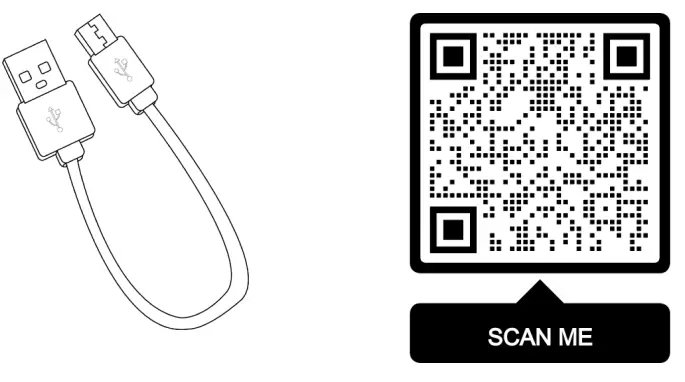 Untuk melihat video proses konfigurasi, Pindai Kode QR atau kunjungi
Untuk melihat video proses konfigurasi, Pindai Kode QR atau kunjungi
https://youtu.be/dFaDfwXLcrY
LANGKAH 2
Hapus Radio Navigasi Kendaraan atau Layar Warna
Daftar Alat yang Diperlukan:
- Alat Penghapusan Panel Plastik- Mantanample dari alat penghapus ditunjukkan di bawah ini. Alat penghapus serupa akan melakukan pekerjaan itu. Tidak harus sama dengan gambar di bawah ini.
- Soket 7 mm- Mantanample dari alat soket 7 mm ditunjukkan di bawah ini. Alat serupa apa pun akan melakukan pekerjaan itu. Tidak harus sama dengan gambar di bawah ini.

| Langkah 1: · Gunakan alat trim plastik bermata datar untuk melepaskan klip penahan yang menahan pelat trim ke panel instrumen. · Klip Retainer (Jumlah: 9) |
Langkah 2: · Sekrup Saklar Aksesori Panel Instrumen (Jumlah: 2) · Putuskan sambungan listrik. |
 |
|
| Langkah 3: • Rakitan Kontrol Pemanas dan Pendingin Udara Sekrup (Jumlah: 2) |
Langkah 4: • Sekrup Radio (Jumlah: 4) • Lepaskan konektor listrik. • Lepaskan kabel antena. |
 |
|
Petunjuk Instalasi
LANGKAH 3
Langkah 1: Hubungkan harness plug-and-play yang disediakan (Bagian # NT-GMQUAD1) ke bagian belakang radio.
![]() (Untuk gambar lengkap, lihat Panduan Koneksi Cepat di halaman 7)
(Untuk gambar lengkap, lihat Panduan Koneksi Cepat di halaman 7)
![]() Langkah 2: Sambungkan kembali konektor radio yang sebelumnya dilepas ke bagian belakang radio.
Langkah 2: Sambungkan kembali konektor radio yang sebelumnya dilepas ke bagian belakang radio.
LANGKAH 4
Hubungkan harnes kabel universal yang tersedia (Bagian # NT-WHNT6) ke harnes plug-and-play

![]() (Untuk gambar lengkap, lihat Panduan Koneksi Cepat di halaman 7)
(Untuk gambar lengkap, lihat Panduan Koneksi Cepat di halaman 7)
LANGKAH 5
- Hubungkan output audio pada harnes kabel universal (Bagian # NT-WHNT6) colokan RCA ke input AUX kendaraan menggunakan kabel yang sesuai. Lihat panduan koneksi cepat di halaman 7.
- Hubungkan kabel Tombol Tekan. Hubungkan kabel merah ke kabel putih dan isolasi dengan pita listrik. Hubungkan kabel hitam ke kabel hijau dan isolasi dengan pita listrik.

(Untuk gambar lengkap, lihat Panduan Koneksi Cepat di halaman 7)
LANGKAH 6
Colokkan antarmuka utama (Bagian # NAVTOOL6.0-AR2-HDMI) ke harnes kabel universal (Bagian # NT-WHNT6). Lihat panduan koneksi cepat di halaman 7.

- Instalasi produk sekarang selesai.
- Jangan merakit kembali kendaraan sampai pengujian selesai sepenuhnya. Hanya setelah Anda menguji bahwa semuanya berfungsi, Anda dapat memasang kembali mobil.
- Jika Anda menambahkan kamera samping atau depan, pasang dan hubungkan ke RCA kamera yang sesuai.
- Jika Anda memasang HDMI atau perangkat streaming, sambungkan ke port HDMI NavTool.
Pengujian dan Pengaturan
LANGKAH 1
- Nyalakan mobil, dan amati bahwa lampu LED NavTool harus satu berkedip biru dan dua lampu LED hijau menyala stabil.
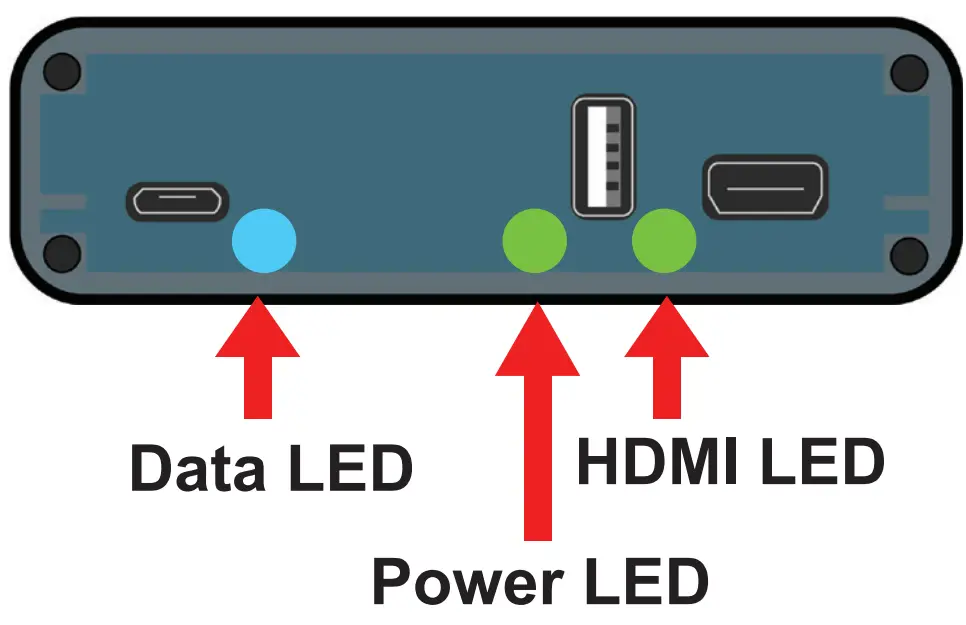
- Pada saat ini, radio mobil Anda harus boot ke keadaan awal, dan radio harus bekerja. Harap periksa apakah radio beroperasi dengan benar. Semua fungsi radio berfungsi, termasuk CD, Radio Satelit, radio AM/FM, pemutaran audio dari speaker mobil, dan semua fitur radio lainnya.
LANGKAH 2
Matikan jalur kamera dalam pengaturan navigasi pabrik Anda. Masuk ke pengaturan tampilan radio/navigasi pabrik, lalu masuk ke Opsi Kamera Belakang dan kemudian matikan Garis Pemandu. LANGKAH 3
LANGKAH 3
Atur Radio ke Input Audio AUX:

- Tombol SRCE: Tekan tombol SRCE untuk menampilkan layar audio. Tekan untuk beralih antara AM, FM, atau XM jika dilengkapi, Disk, atau AUX (Auxiliary). Harus menyetel radio ke bantu/AUX sebelum mengaktifkan NavTool untuk mendengar audio dari speaker mobil. Lihat halaman 11 langkah 6 untuk koneksi AUX.
- Audio tidak akan diputar melalui speaker mobil jika input AUX tidak terhubung atau radio tidak diatur ke input AUX.
LANGKAH 4
- Uji input HDMI jika Anda menghubungkan sumber video HDMI apa pun.
- Tekan dan tahan tombol tekan yang disediakan selama 3-5 detik. Antarmuka akan aktif di layar.
- Satu tekan tombol tekan akan menggilir input video yang tersedia.
- Tekan tombol tekan hingga input HDMI disorot dan Anda akan memasuki mode HDMI.

- Sinyal Video dari sumber HDMI Anda akan muncul di layar. Jika tidak ada sumber video yang terhubung atau sumber yang terhubung tidak berfungsi dengan benar, Anda akan melihat pesan ini.

- Uji input AV dengan memilihnya di menu antarmuka atau jika Anda memasang kamera aftermarket.
- Untuk menguji kamera depan aftermarket, letakkan mobil dalam posisi mundur dan kemudian ke drive. Kamera depan harus ditampilkan di layar.
- Untuk menguji kamera kiri dan kanan aftermarket, gunakan lampu sein kiri dan kanan. Kamera kiri dan kanan harus ditampilkan tergantung pada sinyal belok yang diaktifkan.
 Setelah semuanya diuji dan berfungsi, pasang kembali kendaraan.
Setelah semuanya diuji dan berfungsi, pasang kembali kendaraan.
(Sisa halaman ini sengaja dikosongkan)
Daftar Periksa Perakitan Kendaraan
Saat melakukan reassembly kendaraan, pastikan untuk memeriksa daftar dan menandai kotak centang:
- Periksa untuk melihat apakah semua konektor di belakang layar, radio, HVAC, dll. telah tersambung kembali.
- Periksa apakah layar LCD mati dengan kunci mati, dan hidup kembali dengan kunci hidup.
- Periksa pengoperasian layar sentuh.
- Periksa operasi kontrol Panas dan AC.
- Periksa penerimaan radio AM/FM/SAT.
- Periksa pengoperasian pemutar CD/pengubah.
- Periksa penerimaan sinyal GPS.
- Periksa pemantik rokok atau sumber daya +12V untuk aksesori atau daya konstan.
- Periksa untuk melihat apakah ada panel lain yang dilepas selama pemasangan dan sekarang sedang dipasang kembali memiliki semua konektor listrik yang tersambung kembali.
- Nyalakan lampu parkir dan periksa pengoperasian semua lampu dasbor.
- Periksa semua panel untuk kesesuaian yang tepat, dan pastikan tidak ada celah di panel yang tertinggal.
Jika semua langkah di atas dicentang, Anda akan menghemat waktu, dan uang serta memiliki pelanggan yang sangat senang. Semua langkah di atas menghilangkan pelanggan yang tidak perlu kembali ke toko Anda. Jika Anda memerlukan bantuan lebih lanjut, silakan hubungi saluran dukungan teknis kami, email, atau online WWW.NAVTOOL.COM jam 1-Telepon: 877-628-8665 techsupport@navtool.com
Cara Menghubungkan Layar Belakang ke Mobil Dengan Input AV

Cara Menghubungkan Layar Belakang ke Mobil Dengan Input HDMI
Panduan Pengguna Untuk Konsumen
Terima kasih telah membeli NavTool. Jika Anda memiliki pertanyaan, silakan hubungi bebas pulsa di Telepon: 877-628-8665.
Layar warna/navigasi akan menampilkan gambar pabrik saat Anda pertama kali menyalakan kendaraan.
- Atur radio ke input AUX untuk mendengarkan audio HDMI. Lihat halaman C2 untuk detailnya.

- Tekan dan tahan tombol tekan yang disediakan selama 3-5 detik. Antarmuka akan aktif di layar.
- Satu tekan tombol tekan akan menggilir input video yang tersedia.
- Tekan tombol tekan hingga input HDMI disorot dan Anda akan memasuki mode HDMI.

- Sinyal Video dari sumber HDMI Anda akan muncul di layar. Jika tidak ada sumber video yang terhubung atau sumber yang terhubung tidak berfungsi dengan benar, Anda akan melihat pesan ini.

- Untuk mematikan input HDMI, tekan dan tahan tombol tekan yang tersedia selama 3-5 detik. Setelah semuanya diuji dan berfungsi, pasang kembali kendaraan.
Mengatur Radio ke Auxiliary

Atur Radio ke Input Audio AUX:
- Tombol SRCE: Tekan tombol SRCE untuk menampilkan layar audio. Tekan untuk beralih antara AM, FM, atau XM jika dilengkapi, Disk, atau AUX (Auxiliary). Harus menyetel radio ke bantu/AUX sebelum mengaktifkan NavTool untuk mendengar audio dari speaker mobil. Lihat halaman 11 langkah 6 untuk koneksi AUX.
- Audio tidak akan diputar melalui speaker mobil jika input AUX tidak terhubung atau radio tidak diatur ke input AUX.
![]() Chevrolet Tahoe 2012-2014
Chevrolet Tahoe 2012-2014
Dokumen / Sumber Daya
 |
NAVTOOL NAVTOOL6.0-AR2-HDMI Antarmuka dengan Input HDMI [Bahasa Indonesia:] Panduan Instalasi Antarmuka NAVTOOL6.0-AR2-HDMI dengan Input HDMI, NAVTOOL6.0-AR2-HDMI, Antarmuka dengan Input HDMI, Antarmuka |




